系统下载推荐
当前位置:主页 > 系统教程 > 大神演示win10系统U盘提示“是否要将其格式化”的方案
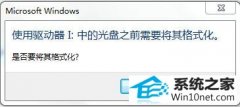
图文步骤如下:
1、插入U盘,电脑如图提示。不要点击格式化;

2、查看U盘属性,发现都为零;

3、下载diskGenius硬盘恢复软件,安装打开,如图选择“搜索已丢失分区(重建分区)”;

4、搜索过程中可能会搜索到好几个分区,只需恢复你需要的分区,搜索完毕后;

5、保存更改,U盘恢复正常,里面的数据一般都还在。

u盘插电脑上提示格式化的图文步骤分享到这里了,希望此教程能够帮助到大家。
系统下载推荐
系统教程推荐